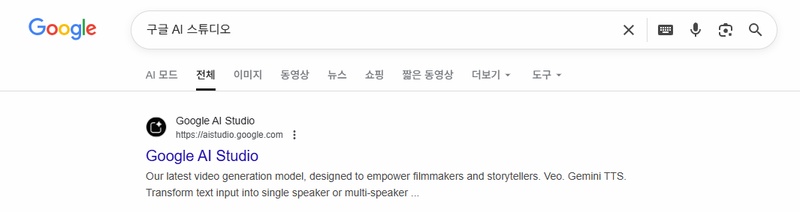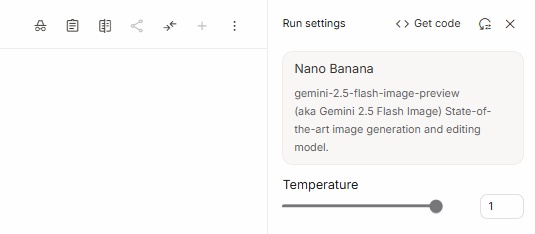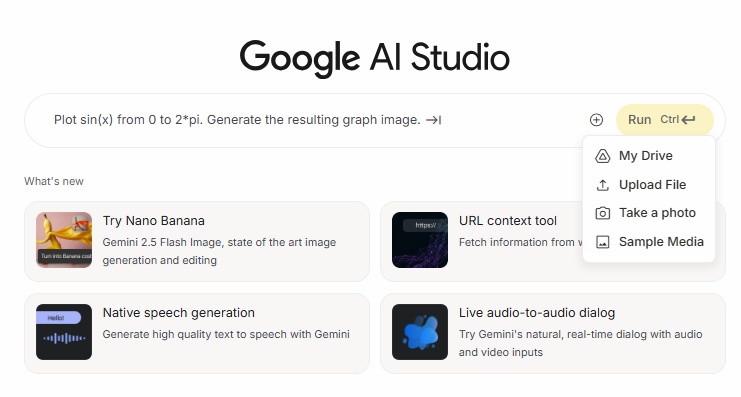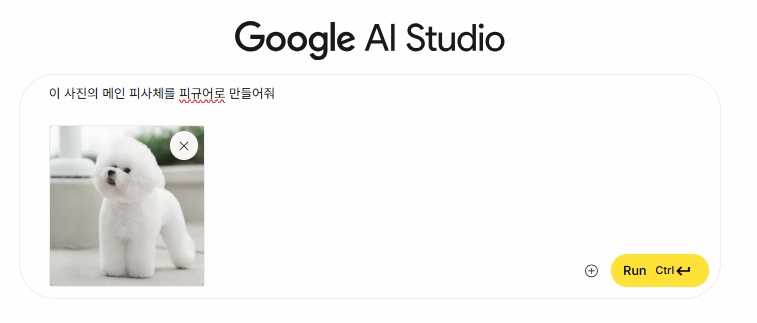요즘 소셜미디어에서 나노바나나AI 로 만든 피규어 이미지 많이 보셨을 텐데요. 실제로 만들어 보고 싶어서 나노바나나에 접속해서 프롬프트를 작성해 봤지만 생각한 것 같은 퀄리티의 이미지가 나오지 않아서 다른 방법을 찾고 있는 분들을 위해, 이 글에서는 나노바나나 피규어 명령어 작성부터 실제 제작까지 초보자도 전문가처럼 나노바나나 AI 피규어 만들기를 할 수 있도록 실전 노하우를 모두 공개합니다. 나노바나나 피규어 만드는법이 궁금하셨던 분들이라면 이 가이드 하나로 모든 것을 해결해보세요.
파트 1. 나노바나나 AI 피규어 만들기 준비하기
이번 파트에서는 나노바나나AI피규어를 본격적으로 제작하기 전에 알아 두셔야 할 기본 준비 사항들을 알려드리겠습니다. 처음 시도하시는 분들이라면 이런 준비 과정을 미리 체크해두시면 훨씬 수월하게 작업하실 수 있습니다.
-
구글 검색창에 '구글 AI 스튜디오'를 입력해서 공식 홈페이지로 접속해주세요. 개발자가 아니셔도 누구나 쉽게 AI 기능을 체험해볼 수 있는 유용한 공간입니다.

-
화면 우측 상단에서 프롬프트 모델이 'nano banana'로 설정되어 있는지 확인해주세요. 이 모델은 텍스트 설명만으로도 고품질 피규어 이미지를 생성하는 데 특화되어 있습니다.

-
대화창 우측의 '+' 아이콘을 클릭해서 피규어로 만들고 싶은 캐릭터 이미지를 업로드해주세요. 고해상도이면서 캐릭터의 특징이 명확한 이미지를 준비하시면 더 좋은 결과를 얻으실 수 있습니다.

-
"이 사진의 메인 피사체를 피규어로 만들어줘"와 같은 기본 명령어를 준비해두세요. 한글로도 정확하게 인식하니 원하시는 배경이나 포즈를 구체적으로 설명해주시면 됩니다.

그럼 다음 파트에서는 본격적으로 나노바나나 피규어 프롬프트에 대해서 알아보도록 할 테니 준비가 되었다면 다음 파트의 내용을 따라해보세요.
파트 2. 나노바나나 피규어 프롬프트 & 명령어 사용법 정리
이번 파트에서는 나노바나나 피규어 프롬프트 작성이 처음이시더라도 쉽게 따라하실 수 있도록 핵심 노하우와 실제로 효과적인 나노바나나 피규어 명령어들을 상세히 알려드릴 테니 단계별로 따라해보세요.
1. 프롬프트가 처음이시라면 복잡하게 느껴지실 수도 있지만, 기본 구조만 이해하시면 누구나 쉽게 나노바나나AI피규어 생성이 가능한데요. '대상 설명 + 피규어 타입 + 디테일 설정 + 배경 설정' 순서로 작성하시면 됩니다.
명령어 예시 : "Turn this image into a realistic photo of a collectible standing figure, placed on a computer desk, with its packaging box visible in the background. "와 같이 시작하는 것이 나노바나나 피규어 만드는법의 기본입니다.
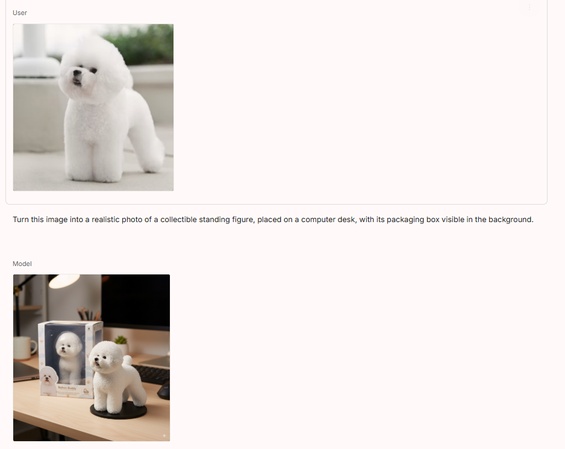
2. 처음에는 너무 복잡한 명령어보다는 간단한 것부터 시작하시는 것이 좋습니다. 나노바나나 피규어의 품질을 높이려면 세부 디테일을 지정하는 나노바나나 피규어 명령어를 잘 활용하셔야 하는데요. 재질감(PVC, 레진), 표면 처리(광택, 무광), 색상 정확도, 얼굴 표정도 구체적으로 명시하시면 훨씬 완성도 높은 결과물을 얻으실 수 있습니다.
명령어 예시 : Transform to caramel brown Bichon Frise with happy, smiling expression, collectible figure style.
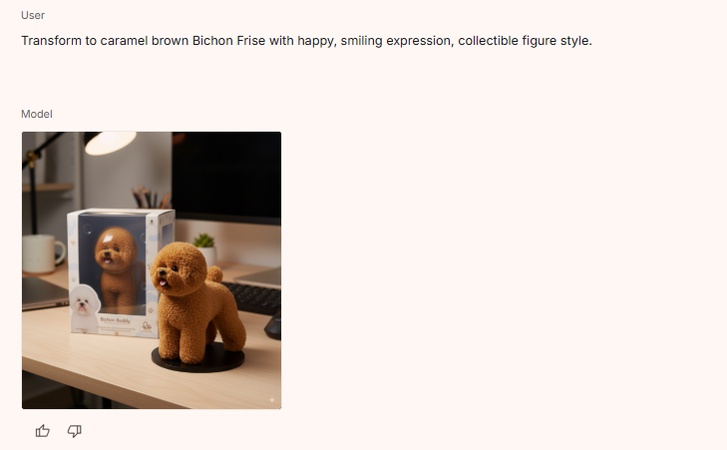
3. 그 다음으로는 나노바나나 AI 피규어 만들기에서 배경과 조명은 전체적인 분위기를 결정하는 중요한 요소인만큼 "스튜디오 조명", "자연광", "LED 조명" 등의 명령어와 함께 "컴퓨터 책상", "디스플레이 케이스", "워크샵 배경" 등의 배경 설정을 조합하시면 더욱 현실감 있는 피규어 이미지를 만들 수 있으니 배경도 추가해주세요.
명령어 예시 : Toy museum showcase background with glass display case and professional lighting.
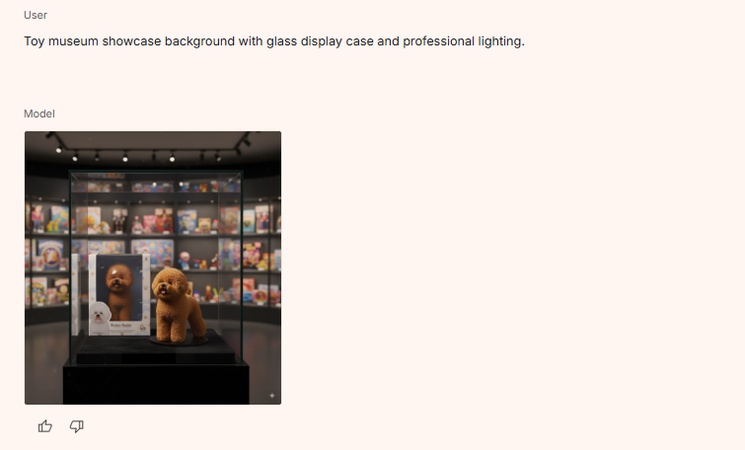
4. 추가로 나노바나나AI피규어의 매력을 극대화하려면 포즈와 촬영 각도도 신경 써서 지정해주세요. "정면 포즈", "액션 포즈", "앉은 자세" 등의 기본 포즈부터 "45도 각도에서 촬영", "로우 앵글", "클로즈업" 등의 카메라 앵글까지 구체적으로 명시하시는 것이 나노바나나 피규어 만드는법의 핵심이라는 점 참고하세요.
명령어 예시 : playful standing position, dog standing upright on four legs.
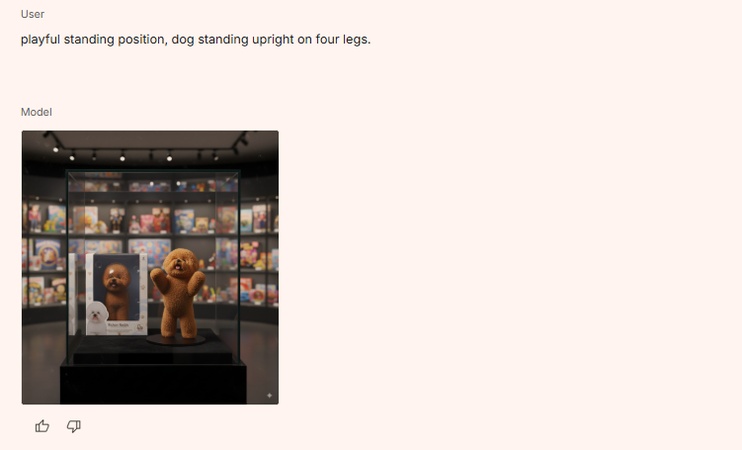
파트 3. 최고의 나노바나나 AI 피규어 체험기 – Edimakor로 쉽게 만들기
구글 AI 스튜디오 같은 웹 기반 도구들은 무료로 사용할 수 있다는 장점이 있지만, 접속이 불안정하거나 서버 과부하로 인한 대기시간 때문에 답답하셨던 경험 한번쯤 있으실 텐데요. 이런 불편함을 해결하면서 나노바나나 피규어 프롬프트 기능까지 제공하는 안정적인 프로그램을 찾는다면 HitPaw Edimakor 를 추천 드립니다. Edimakor는 웹 기반 도구의 불안정성 없이 나노바나나 AI 피규어 만들기가 가능한 프로그램이자 AI이미지 생성부터 AI 동영상까지 제작 가능한 올인원 솔루션으로 처음 사용하시는 분들도 부담 없이 시작하실 수 있는 직관적인 한글 인터페이스라 이용해보기 좋습니다.
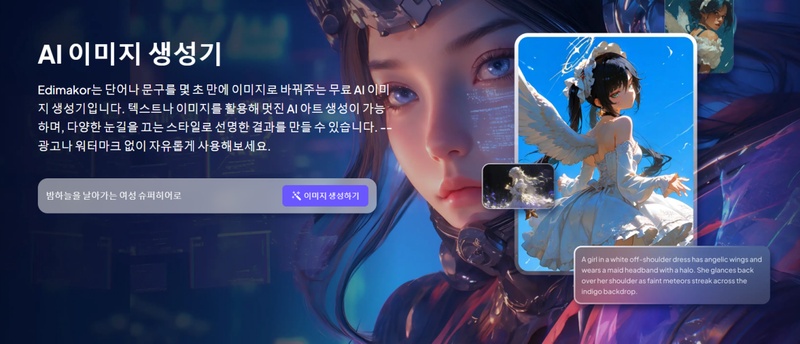
주요 기능
- 나노바나나 피규어 전용 모델 사용으로 초보자도 간편한 제작 환경 제공
- 실시간 미리보기로 나노바나나 피규어 명령어 즉시 확인 가능
- 레퍼런스 이미지를 활용한 나노바나나AI피규어 제작 지원
- 고해상도 출력과 다양한 포맷 지원으로 어떤 용도로든 활용 가능
- 나노바나나 피규어 만드는법을 모르는 초보자도 활용하기 좋은 인터페이스
아래 제시어를 참고하여 나만의 개성 있는 AI 피규어를 나노바나나로 손쉽게 생성해보세요!
나노바나나 피규어 영어 프롬프트:
Create a highly detailed and realistic 1/7 scale commercialized figure based on the provided character reference image. The figure must exhibit impeccable craftsmanship with precise facial features, skin texturing that shows subtle pores and blush, and hair strands that are individually defined and naturally flowing. The clothing should maintain the original design's integrity but rendered with realistic fabric textures—if it's leather, show highlights and wear; if it's silk, show sheen and subtle wrinkles.Place this figure standing on a circular, crystal-clear transparent acrylic base (approximately 10cm in diameter) with no text or logos. The base should have a slight refractive quality, subtly distorting the surface beneath it. The scene is set on a modern, minimalist computer desk made of light oak wood. On the desk, next to the figure, is a computer with a 27-inch monitor. The screen displays the ZBrush software interface with the exact same character model in the sculpting phase, showing wireframe and clay render modes to emphasize the creation process.Next to the monitor, include a closed BANDAI-style toy packaging box. The box should be full-color, with the original character artwork prominently displayed on the front, along with logos and branding typical of high-end collectible figures. The lighting of the entire scene is a soft, cool white LED light (approx. 4500K) from above, creating sharp shadows and clear highlights on the figure and base to accentuate every detail. The background is out of focus but suggests a designer's workshop environment. Render the entire image in 4K resolution (4096x4096 pixels) with a photorealistic quality, as if taken by a professional macro lens camera. No watermarks or text should be visible on the image itself.
나노바나나 피규어 한글 프롬프트:
업로드한 캐릭터 이미지로 디테일하고 실감나는 1/7 스케일 상업용 피규어를 만들어주세요. 피규어의 얼굴 특징을 정확하게 살리고, 피부에 미세한 모공과 살짝 붉어진 부분까지 표현해서 하나하나 세세하게 표현된 머리카락과 함께 완벽한 퀄리티로 만들어주세요. 옷은 원래 디자인 그대로 살리면서 진짜 천 같은 질감으로 만들어주세요. 가죽 소재라면 윤기와 사용감을, 실크 소재라면 광택과 자연스러운 주름을 표현해주세요.
피규어는 글자나 로고가 없는 투명한 원형 아크릴 받침대(지름 10cm 정도) 위에 세워주세요. 받침대는 빛이 살짝 굽어 보이게 해서 아래쪽이 약간 일그러져 보이게 해주세요. 밝은 참나무로 만든 깔끔하고 심플한 컴퓨터 책상 위에 놓고, 피규어 옆에는 27인치 모니터가 있는 컴퓨터를 배치해주세요. 모니터 화면에는 똑같은 캐릭터를 ZBrush로 조각하고 있는 작업 화면을 보여줘서 제작 과정을 강조해주세요.
모니터 옆에는 반다이 스타일의 피규어 포장 박스를 놓아주세요. 박스는 컬러풀하게 만들고 앞면에 원본 캐릭터 그림과 고급 수집용 피규어에서 볼 수 있는 로고나 브랜딩을 크게 넣어주세요. 전체 조명은 위에서 내려오는 부드럽고 시원한 흰색 LED 조명(4500K 정도)으로 해서, 피규어와 받침대의 모든 디테일이 잘 보이도록 선명한 그림자와 하이라이트를 만들어주세요.
Edimakor로 나노바나나 AI 피규어 생성 예시
실제로 나노바나나 피규어를 Edimakor로 제작하는 과정을 단계별로 알려드릴 테니, 나노바나나 피규어 명령어를 잘 모르더라도 걱정하지 마시고 다음의 단계를 하나씩 따라해보세요.
1단계: HitPaw 공식 웹사이트에서 Edimakor를 다운로드 받고 설치해주세요. 한글 지원이 가능한 직관적인 프로그램이며 맥 그리고 윈도우 모두 지원 가능하니 현재 사용 중인 운영체제 프로그램을 다운로드 받아주세요.
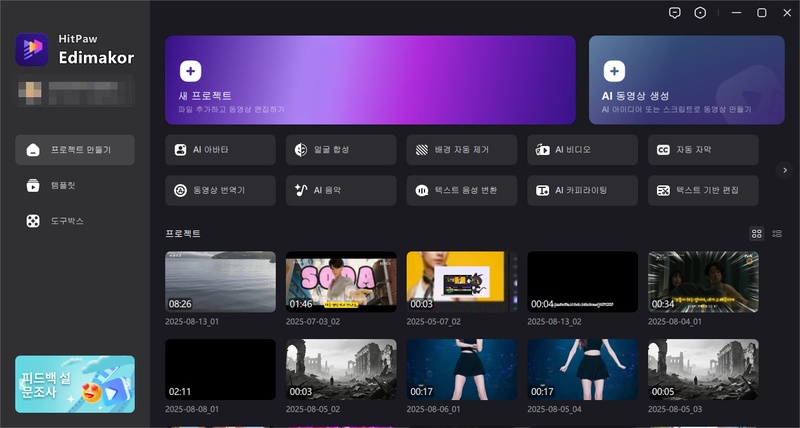
2단계: Edimakor는 AI이미지 기능을 제공하는 프로그램으로 텍스트 이미지 생성은 프롬프트로 이미지를 만드는 기능이며 레퍼런스 이미지는 참고할 이미지를 활용하는 방법입니다. 이미지 스타일은 템플릿을 활용하는 방법이니 이 글에서는 나노바나나 피규어를 만들 때 활용하기 좋은 ‘레퍼런스 이미지’를 활용해서 만드는 방법을 알려드리도록 하겠습니다.
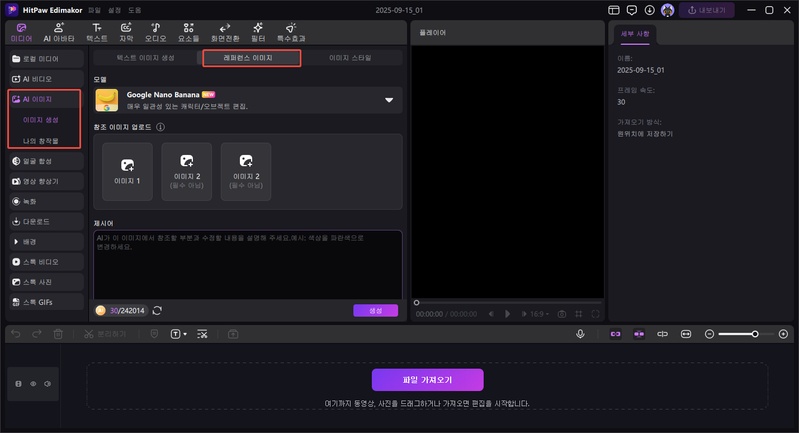
3단계: 나노바나나 AI 피규어 만들기 가장 첫번째 단계는 ‘모델’을 설정하는 단계인데요. 구글의 나노바나나를 활용하려면 ‘Google Nano Banana’를 선택해주시면 됩니다. 해당 모델은 나노바나나의 기능을 활용하기 때문에 피규어를 만든다면 추천 드립니다.
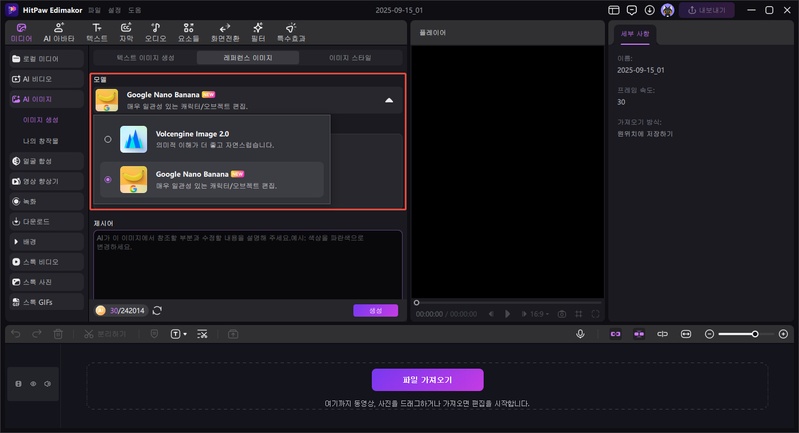
4단계: 그 다음 단계는 참고하고 싶은 이미지를 업로드 해주시고요. 이미지의 경우는 좋은 결과값을 얻기 위해 최대한 정면 및 윤곽이 잘 드러나는 사진으로 준비해주세요. 그리고 가장 중요한 단계는 바로 ‘제시어’를 작성하는 단계로 프롬프트 작성이 어렵다면 위에서 알려드린 한글 프롬프트를 참고 하시거나 Edimakor에서 자체적으로 지원하는 ‘프롬프트 생성기’ 기능 또는 ‘프롬프트 태그’를 활용해보세요. 모든 설정이 완료 되었다면 ‘생성’ 버튼을 클릭하고 잠시만 기다려주세요.
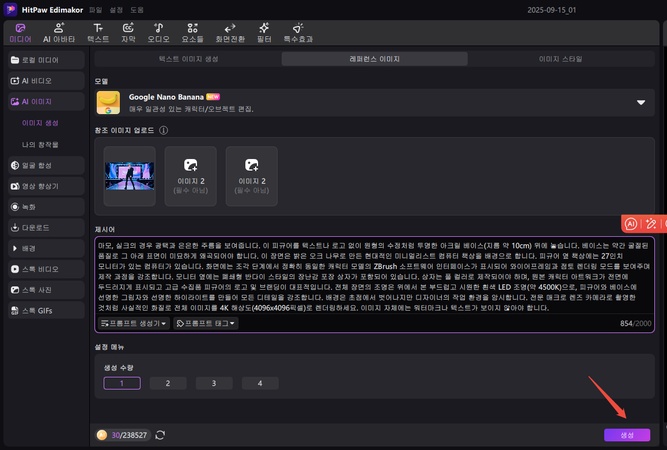
5단계: Edimakor가 만든 나노바나나 피규어를 확인하려면 ‘나의 창작물’ 섹션에서 확인하시면 되고요. 옆의 미리보기를 확인해서 내가 원하는 식으로 이미지가 제대로 생성 되었는지 확인해주세요. 이미지를 저장하거나 편집하려면 해당 이미지를 아래의 타임라인으로 끌어와 주세요. 모든 작업이 완료 되었을 때 상단의 ‘내보내기’를 클릭해서 이미지를 저장하시면 됩니다.
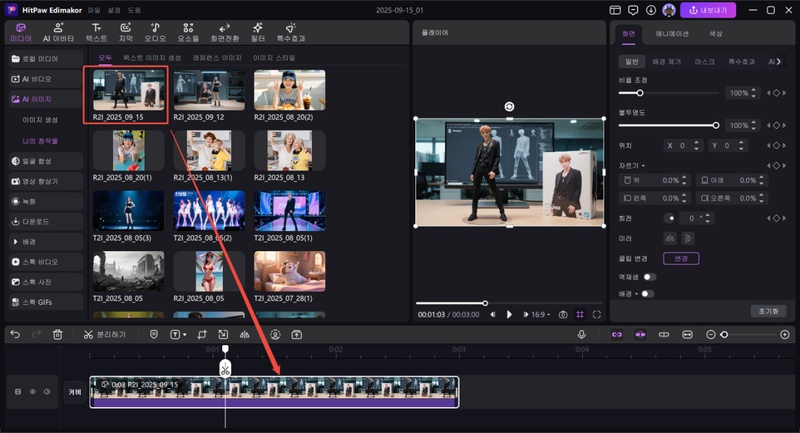
6단계: 내보내기를 클릭하면 형식과 해상도 및 다양한 설정이 가능하니 필요한 부분을 설정한 뒤 마지막으로 파일을 저장하려면 아래의 ‘내보내기’를 한번 더 클릭하면 지정한 저장위치에 최종적으로 파일이 저장됩니다.
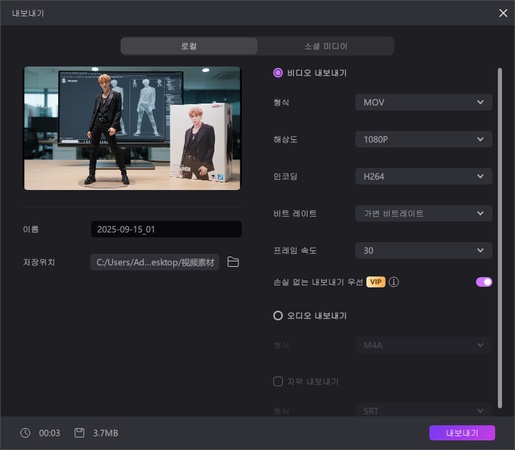
파트 4. 나노바나나 AI 피규어 활용 아이디어
이번 파트에서는 나노바나나AI피규어 이미지를 만든 뒤 활용해 볼만한 아이디어들을 소개해드리니, 다양하게 활용해 보시기 바랍니다.
1 SNS 콘텐츠 제작하기
요즘은 AI를 활용해서 할 수 있는 기능들이 많은데요. 나노바나나 피규어 프롬프트를 활용해서 만든 이미지를 단순 이미지로 끝내는 것이 아닌, 위에서 소개해드린 Edimakor 프로그램을 이용하셔서 영상으로도 만들어 활용해보세요.
2 개인 브랜딩에 이용해보기
개인 브랜딩이 어려워 보이실 수도 있지만, 나노바나나 피규어 만드는법을 익혀서 개인 브랜딩에 활용해보시는 것도 좋은 아이디어입니다. 유튜버나 스트리머라면 나노바나나AI피규어로 만든 캐릭터를 썸네일이나 굿즈 디자인에 사용하는 것도 추천 드립니다.
3 선물용 커스텀 이미지 만들기
소중한 사람에게 특별한 선물을 만들어주고 싶다면, 가족이나 친구, 반려동물의 사진을 나노바나나 피규어 명령어로 변환해서 특별한 선물을 만들어보세요. 생일이나 기념일에 나노바나나 AI 피규어 만들기로 제작한 이미지도 특별한 선물이 될 수 있답니다.
나노바나나 AI 피규어 만들기 관련 궁금해 하는 부분들을 질문과 답변 형식으로 정리했으니 궁금했던 내용이 있다면 한번 참고해보세요.
자주 묻는 질문 (FAQs)
A1: 네, 나노바나나 피규어는 구글 제미나이를 통해 무료로 제작하실 수 있습니다. 다만 더 전문적인 나노바나나 피규어 프롬프트 기능을 원하신다면 Edimakor 같은 전문 프로그램을 활용하시는 것을 추천 드립니다. 무료 버전도 충분히 고품질의 나노바나나AI피규어를 만들 수 있으니 먼저 시도해 보시기 바랍니다.
A2: 나노바나나 AI 피규어 만들기로 생성된 이미지는 2D 이미지이므로 직접적인 3D 프린팅은 어렵지만 나노바나나 피규어 만드는법으로 만든 이미지를 참고 자료로 활용해서 3D 모델링을 진행하신다면 실제 피규어 제작도 가능하실 거라 생각 합니다.
A3: 나노바나나 피규어 명령어로 생성한 이미지의 상업적 사용에 대해서는 각 플랫폼의 이용약관을 확인하시는 것이 중요합니다. 일반적으로 개인적인 용도로 사용할 때는 큰 문제가 없지만, 상업적으로 활용하려면 사전에 저작권 관련 사항을 꼼꼼히 확인하는 것이 중요합니다.
결론
누구나 처음이라면 나노바나나 피규어 프롬프트가 어렵게 느껴질 수도 있지만, 이 글에서 소개해드린 방법들을 차근차근 따라하시면 누구나 AI 피규어를 만들 수 있고, 명령어 작성부터 실제 제작까지의 전 과정을 단계별로 익혀 두면 전문가 수준의 이미지를 생성해낼 수 있답니다. 처음 시작하시는 분들이라면 구글 AI 스튜디오 무료 버전부터 체험해 보시고, 안정적이고 편리한 제작 환경이 필요하시다면 HitPaw Edimakor를 활용해보세요. Edimakor는 복잡한 설정이나 어려운 프롬프트 작성법을 몰라도 직관적인 한글 인터페이스로 누구나 쉽게 고품질 피규어를 제작하실 수 있어서 나노바나나 피규어 만드는법으로 추천 드립니다.
댓글 남기기
게시물에 대한 리뷰 작성하세요.